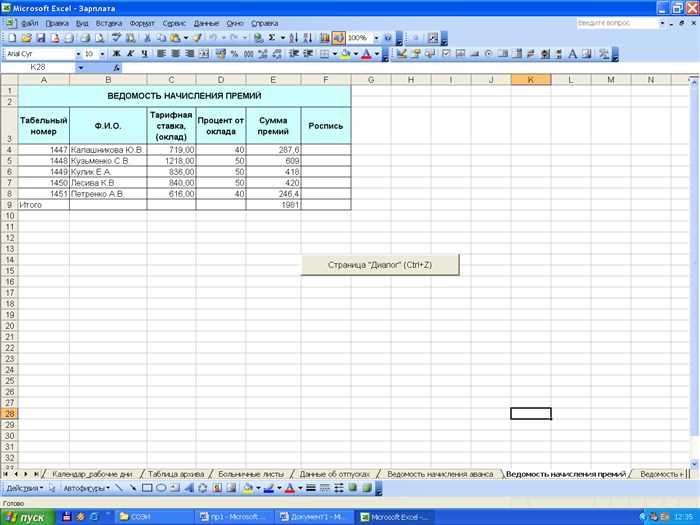
Для расчета оклада в Excel необходимо учитывать множество факторов, таких как должностной оклад, ставки за сверхурочную работу, премии и удержания. Важно точно настроить формулы и следовать стандартам расчета, чтобы избежать ошибок и неточностей, которые могут повлиять на конечную сумму. Использование Excel позволяет ускорить процессы и избежать человеческого фактора при вычислениях.
Первым шагом является определение базового оклада, который обычно составляет фиксированную сумму. Для этого можно просто ввести сумму в ячейку и использовать её как исходную. Однако большинство расчетов включает в себя дополнительные переменные, такие как налоги, бонусы и переработки. Эти параметры необходимо вводить в отдельные ячейки и правильно учесть в формулах.
Основная формула для расчета оклада: это умножение количества рабочих дней или часов на дневную или почасовую ставку. Для сверхурочных расчетов необходимо умножить количество переработанных часов на соответствующую ставку, обычно она выше стандартной ставки на 1,5–2 раза. Все данные можно оформить в таблице, где отдельные ячейки отвечают за разные компоненты зарплаты, а итоговый расчет сводится к одной простой формуле, объединяющей все параметры.
Чтобы избежать ошибок, всегда проверяйте корректность всех введенных данных и используемых формул. Использование функции автозаполнения в Excel значительно ускоряет процесс, однако важно убедиться, что формулы точно соответствуют логике расчетов. Чтобы не допустить ошибок, можно использовать проверки данных, ограничив ввод только числами или выбранными параметрами.
Как настроить Excel для расчета оклада по часовой ставке
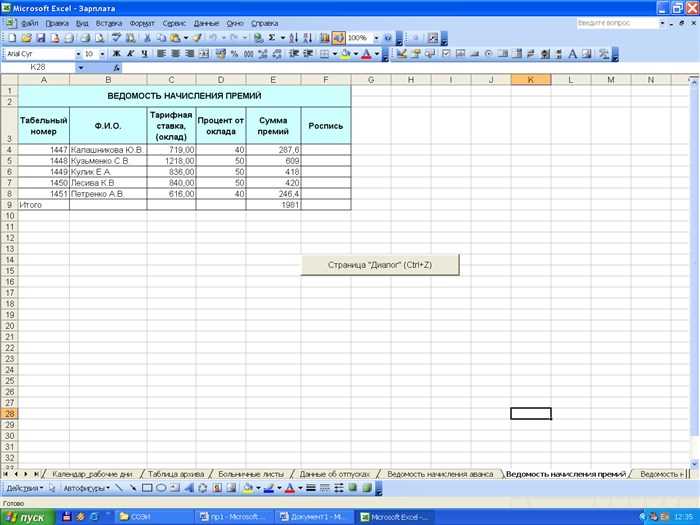
Для расчета оклада по часовой ставке в Excel необходимо правильно настроить ячейки для ввода данных и формул. Первоначально определитесь с набором данных: часовая ставка, количество отработанных часов и, возможно, дополнительные параметры (например, премии, переработки).
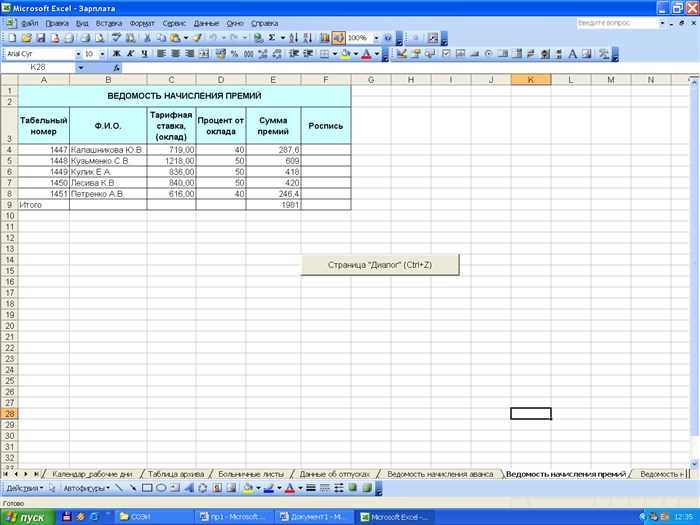
Начните с создания таблицы, в которой будет храниться информация о часовой ставке и количестве отработанных часов. Например, в ячейку A1 внесите «Часовая ставка», в ячейку B1 – фактическую ставку (например, 500 рублей). В ячейку A2 можно ввести «Отработанные часы», в ячейку B2 – количество отработанных часов за месяц (например, 160 часов).
Для расчета оклада создайте формулу в отдельной ячейке. В ячейку B3 можно ввести формулу: =B1*B2. Это даст вам итоговый оклад, который рассчитывается умножением часовой ставки на количество отработанных часов.
Если необходимо учитывать переработки, создайте дополнительную строку для расчета этих часов. Например, в A4 укажите «Переработанные часы», а в B4 – количество переработанных часов. В ячейке B5 используйте формулу: =B1*B4 для расчета оплаты переработок.
Чтобы учесть премии или другие доплаты, добавьте строки с необходимыми данными. Например, в A6 укажите «Премия», в B6 – размер премии. Итоговый оклад с учетом всех факторов можно рассчитать с помощью формулы в ячейке B7: =B3+B5+B6.
Для более точного учета используйте функции Excel для автоматического подсчета выходных и праздничных дней, если они влияют на расчет. Можно использовать функцию СЧЕТЕСЛИ для подсчета рабочих дней в месяце, если это необходимо для точного расчета отработанных часов.
Таким образом, настройка Excel для расчета оклада по часовой ставке заключается в правильной организации данных, создании нужных формул и учете всех факторов, влияющих на оплату труда.
Как учесть налоги и взносы при расчете оклада в Excel

При расчете оклада в Excel важно учитывать все обязательные налоговые и страховые взносы, которые сотрудник должен уплатить, а также те, которые работодателю необходимо перечислить в бюджет. Для этого потребуется правильно настроить формулы для вычислений.
В России основными налогами, которые удерживаются с зарплаты сотрудника, являются налог на доходы физических лиц (НДФЛ), а также взносы на обязательное пенсионное, медицинское и социальное страхование. Прежде чем приступать к расчету, необходимо ознакомиться с актуальными ставками налогов и взносов на момент расчетов.
НДФЛ составляет 13% от облагаемой базы (в некоторых случаях 15% для доходов свыше 5 млн рублей в год). Для того чтобы вычислить сумму НДФЛ, можно использовать следующую формулу:
НДФЛ = Оклад * 13%
В Excel эта формула будет выглядеть так: =A1*13%, где A1 – это ячейка с размером оклада.
Кроме того, работодатели обязаны перечислять взносы в различные фонды. На момент написания статьи стандартные ставки следующие:
- Пенсионный фонд – 22% (с ограничением по сумме дохода, на которую взимаются взносы),
- Фонд медицинского страхования – 5.1%,
- Фонд социального страхования – 2.9%,
- Взносы на травматизм – от 0.2% до 8.5% в зависимости от класса профессионального риска организации.
Чтобы учесть эти взносы, можно использовать аналогичные формулы для расчета сумм:
Пенсионные взносы = Оклад * 22%
Медицинские взносы = Оклад * 5.1%
Социальные взносы = Оклад * 2.9%
Если необходимо учесть ограничение на доход для пенсионных взносов (в 2025 году – до 1 565 000 рублей в год), то формула будет выглядеть следующим образом:
Пенсионные взносы = MIN(Оклад, 130416.67) * 22%
Чтобы обеспечить точность расчетов, используйте ссылки на ячейки, где находятся данные о окладе, вместо введения конкретных чисел. Это позволит легко обновлять данные при изменении ставок или значений оклада.
Кроме того, для учета социальных взносов и НДФЛ рекомендуется сделать расчеты по отдельности для каждого типа взноса, а затем объединить все данные в итоговом расчете. Такой подход обеспечит прозрачность расчетов и минимизирует возможность ошибок.
Формулы для учета различных надбавок и премий в окладе

Для точного расчета оклада в Excel необходимо учитывать различные надбавки и премии, которые могут быть частью зарплаты сотрудника. Используя формулы, можно автоматизировать процесс, снизив вероятность ошибок.
Один из основных видов надбавок – это процентные надбавки от оклада. Для расчета надбавки по процентам можно использовать формулу: =ОКЛАД * ПРОЦЕНТ, где «ОКЛАД» – это исходный оклад сотрудника, а «ПРОЦЕНТ» – это процентная ставка надбавки (в виде десятичной дроби). Например, для надбавки 15% формула будет выглядеть так: =B2 * 0.15, где B2 – ячейка с окладом сотрудника.
Премии обычно рассчитываются на основе выполнения плана или достижения определенных целей. Чтобы учесть премию, можно использовать формулу: =ОКЛАД * КОЭФФИЦИЕНТ ПРЕМИИ. Например, если премия составляется от 10% оклада, формула будет =B2 * 0.1.
Если премия фиксированная, например 5000 рублей, то достаточно просто прибавить ее к окладу с помощью формулы: =ОКЛАД + 5000.
Для учета нескольких надбавок, например, за выслугу лет и за сложность работы, можно комбинировать формулы. Например, если надбавка за выслугу лет составляет 5%, а за сложность работы – 10%, то формула для расчета будет выглядеть так: =ОКЛАД + (ОКЛАД * 0.05) + (ОКЛАД * 0.1).
Когда нужно учесть премию в процентах от оклада и фиксированную надбавку, формула будет следующей: =ОКЛАД + (ОКЛАД * 0.1) + 2000, где 2000 – это фиксированная надбавка.
Также возможно использование условных операторов для учета премий, если они зависят от выполнения определенных условий. Например, если премия выплачивается только при выполнении квартального плана, можно применить формулу с условием ЕСЛИ: =ЕСЛИ(ПЛАН_ВЫПОЛНЕН=»ДА», ОКЛАД * 0.1, 0). В этой формуле, если план выполнен, сотрудник получает 10% от оклада в качестве премии, иначе премия не выплачивается.
Для учета нескольких типов надбавок и премий можно комбинировать различные формулы с условными операторами. Это позволяет гибко настроить расчет в зависимости от множества факторов, таких как достижения целей, выслуга лет или сложность работы.
Как автоматизировать пересчет оклада при изменении данных сотрудников
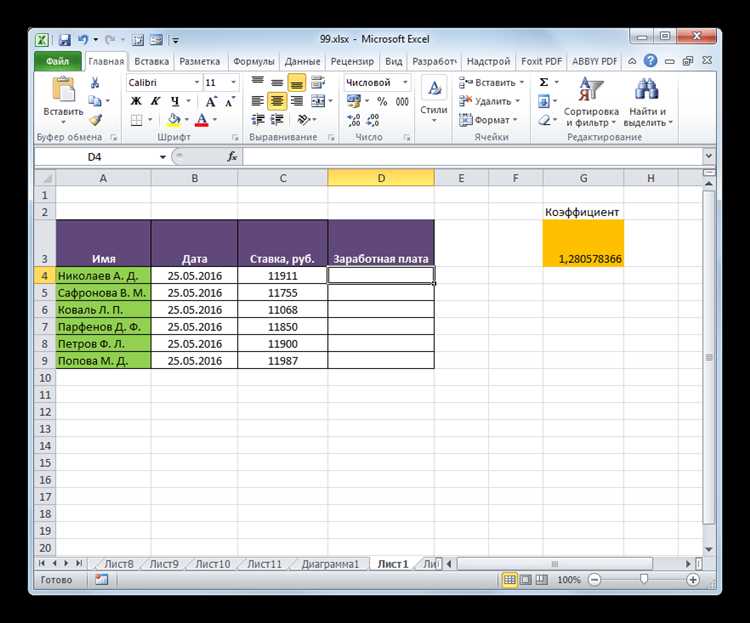
Для автоматизации пересчета оклада при изменении данных сотрудников в Excel важно настроить динамичные формулы, которые будут учитывать любые изменения в исходных данных. Например, если изменяется ставка, количество рабочих дней или другие параметры, пересчет должен происходить автоматически без необходимости вручную редактировать каждое поле.
Основной инструмент для автоматизации – это использование формул и связей между ячейками. Рассмотрим несколько ключевых методов:
- Математические формулы: Чтобы учесть количество рабочих дней, используйте функцию
NETWORKDAYS, которая автоматически рассчитывает количество рабочих дней между двумя датами. Это позволяет автоматически пересчитывать оклад с учетом отпуска или праздничных дней. - Использование динамических диапазонов: Важно, чтобы данные сотрудников обновлялись автоматически при изменении. Для этого можно использовать именованные диапазоны или таблицы Excel, которые автоматически расширяются или сжимаются при добавлении или удалении строк.
- Ссылки на другие листы: Если данные сотрудников хранятся на разных листах, используйте ссылки на другие листы. Например, если на одном листе указаны ставки для разных должностей, а на другом – данные сотрудников, формула может выглядеть так:
='Ставки'!B2, что позволит автоматически подтягивать нужные ставки. - Использование макросов: В случае сложных расчетов или если нужно выполнить несколько операций за один раз, можно использовать макросы. Написав макрос, который будет запускать пересчет оклада при изменении данных, можно автоматизировать процесс даже для большой базы сотрудников.
- Автоматическое обновление данных: Для учета изменений данных в реальном времени можно использовать функцию
REFRESHдля обновления внешних источников данных, если такие подключены.
Для максимально эффективного использования этих методов важно соблюдать структуру данных и регулярно проверять формулы на корректность. Регулярные тесты на небольших выборках данных помогут избежать ошибок и несоответствий в расчетах.
Использование условных форматов для выделения ошибок в расчетах
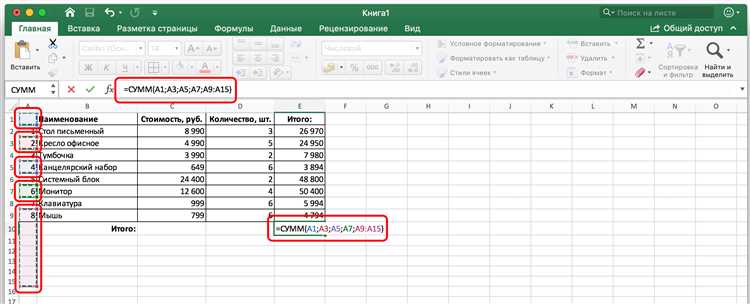
При расчетах в Excel важно не только правильно вводить данные, но и своевременно обнаруживать ошибки. Для этого можно использовать условные форматы, которые позволяют визуально выделить ячейки с возможными ошибками. Это помогает оперативно обнаружить несоответствия и избежать недочетов в расчетах.
Одним из популярных методов является выделение ячеек, содержащих ошибки, с помощью формул. Для этого можно использовать стандартные функции, такие как ЕСЛИОШИБКА(), ЕСЛИ() и ЯЧЕЙКА("ошибка"). Например, если в ячейке содержится ошибка деления на ноль или неправильная формула, Excel автоматически выделяет такие ячейки. Чтобы сделать это видимым, можно применить условное форматирование.
Шаги для создания условного формата для выделения ошибок:
- Выделите диапазон ячеек, где могут возникнуть ошибки.
- Перейдите в меню «Главная» и выберите «Условное форматирование».
- Выберите «Создать правило» и в появившемся окне выберите «Использовать формулу для определения ячеек, которые нужно отформатировать».
- Введите формулу, которая будет проверять наличие ошибки, например:
=ЕСЛИОШИБКА(A1;ИСТИНА), где A1 – это ячейка с расчетами. - Настройте формат, например, выделение красным фоном или шрифтом, чтобы ошибка была заметной.
Такой подход поможет моментально увидеть проблемы в расчетах, даже если ошибки не были замечены на первом этапе. Например, можно выделить ячейки с делением на ноль, неверными ссылками или неправильными диапазонами. Это повысит точность и ускорит исправление ошибок.
Помимо стандартных ошибок, можно настроить выделение и для других случаев, например, если результат расчета выходит за пределы допустимого диапазона. Для этого можно использовать функцию И() в сочетании с проверкой значений в ячейках.
Внедрение таких механизмов в расчетные листы значительно улучшает их функциональность и надежность, позволяя минимизировать риск ошибок при расчете оклада и других финансовых показателей.
Вопрос-ответ:
Как рассчитать оклад в Excel с учетом премий и надбавок?
Для расчета оклада с учетом премий и надбавок в Excel, нужно составить формулу, которая будет суммировать основные элементы зарплаты. Допустим, у вас есть ячейка с основным окладом, другая — с премией и третья — с различными надбавками. Формула будет выглядеть так: =A1 + B1 + C1, где A1 — это основной оклад, B1 — премия, а C1 — надбавки. Не забудьте проверить, что все данные в ячейках указаны в правильном формате, чтобы избежать ошибок в расчетах.
Как использовать Excel для расчета годового оклада сотрудников?
Для расчета годового оклада сотрудников в Excel необходимо умножить месячный оклад на количество месяцев в году, то есть на 12. Например, если в ячейке A1 указан месячный оклад, то формула будет следующей: =A1 * 12. Если в расчетах необходимо учитывать премии или надбавки, то их тоже можно добавить к месячному окладу перед умножением на 12. Важно учитывать возможные изменения в окладе или дополнительные выплаты в течение года.
Какие функции Excel можно использовать для учета налогов при расчете оклада?
Для учета налогов в расчетах оклада можно использовать функцию Excel для вычисления процентов. Например, если вам нужно вычесть налог из оклада, можно использовать формулу: =A1 * (1 — B1), где A1 — это сумма оклада, а B1 — процент налога. Это поможет вам легко рассчитать оклад после вычета налогов. Также можно использовать другие функции, например, для округления или сложных расчетов, таких как =ROUND(A1 * (1 — B1), 2), если необходимо округлить результат до двух знаков после запятой.
Как учесть переработки и их оплату при расчете оклада в Excel?
Для учета переработок в расчете оклада в Excel можно добавить отдельную строку для учета сверхурочных часов. Если переработка оплачивается по определенному тарифу, нужно умножить количество переработанных часов на ставку. Например, если в ячейке A1 указано количество сверхурочных часов, а в B1 — ставка за час, то формула для расчета будет следующей: =A1 * B1. Этот расчет можно добавить к основному окладу, чтобы получить итоговую сумму. Важно учитывать, что ставка за переработки может отличаться от обычной ставки.
Как правильно вычислить оклад в Excel с учетом разных типов налогов и вычетов?
Для правильного вычисления оклада с учетом различных типов налогов и вычетов в Excel, нужно поэтапно вычесть все обязательные налоги и вычеты из суммы оклада. Сначала нужно рассчитать сумму налога по формуле: =A1 * B1, где A1 — это оклад, а B1 — ставка налога. После этого вычитаем налоги и другие вычеты. Например, для налогового вычета можно использовать такую формулу: =A1 — (A1 * B1) — C1, где A1 — это оклад, B1 — процент налога, C1 — сумма других вычетов (например, страховых взносов). Такая пошаговая формула поможет получить итоговую сумму, на руки.
Как посчитать оклад в Excel с учетом различных коэффициентов?
Для того чтобы правильно посчитать оклад в Excel с учетом различных коэффициентов, следует использовать формулы и учет всех необходимых параметров. Например, если нужно учесть коэффициенты за стаж или надбавки, то можно создать таблицу, где для каждого сотрудника будет указан его базовый оклад, коэффициент стажа и другие дополнительные выплаты. В ячейке для расчета оклада можно использовать формулу, которая умножает базовый оклад на коэффициент. Для этого используйте формулы вида: =B2C2, где B2 — это ячейка с базовым окладом, а C2 — коэффициент. Если таких коэффициентов несколько, можно добавить дополнительные столбцы для их учета и объединить их через формулу. Например, =B2(C2+D2), где C2 и D2 — это коэффициенты стажа и надбавок.






